Esse método utiliza duas superfícies para definir o morph. Esse método proporciona mais controle sobre a forma do resultado que os métodos de ponto simples. Pode ser utilizado para realizar alterações substanciais num modelo, por exemplo para estender ou dobrar de modo controlado, ou para projetar uma forma em outra. O modelo sofrendo morph pode ser tão complicado quanto você desejar, sem que ocorra nenhum problema.
No entanto, você deve ter em mente os seguintes pontos importantes ao trabalhar com superfícies.
- Ambas as superfícies selecionadas devem apresentar o mesmo número de laterais e longitudinais.
- As laterais em ambas as superfícies selecionadas devem ser ambas abertas ou ambas fechadas.
- As longitudinais em ambas as superfícies devem ser ambas abertas ou ambas fechadas.
- Mantenha as superfícies simples.
- Mantenha a superfície ou curva limite simples.
- Superfícies ou curvas limite não devem cortar a superfície selecionada como a superfície De.
- Evite descontinuidades e cantos acentuadamente curvados nas superfícies pois podem introduzir dobras ou ondulações no morph do modelo.
- Conforme você navega pelo modelo, é importante que sempre exista um único ponto mais próximo na superfície de referência e que o ponto mais próximo não pule de um lugar para outro. Caso contrário, quando o morph for aplicado, o modelo pode apresentar dobras.
Utilize a guia Superfície do diálogo Morph para selecionar a curva e especificar o morph:
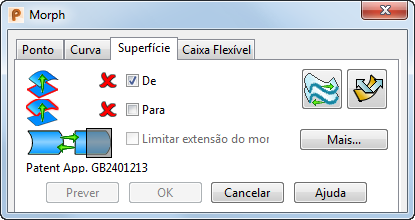
- Selecione a superfície De a ser utilizada no processo de morph
 .
.
- Selecione a superfície Para a ser utilizada
 .
.
Quando você tiver selecionado superfícies válidas, o morph é automaticamente pré-visualizado. O modelo original é exibido em modelo de arames e o modelo distorcido é mostrado no modelo sombreado:
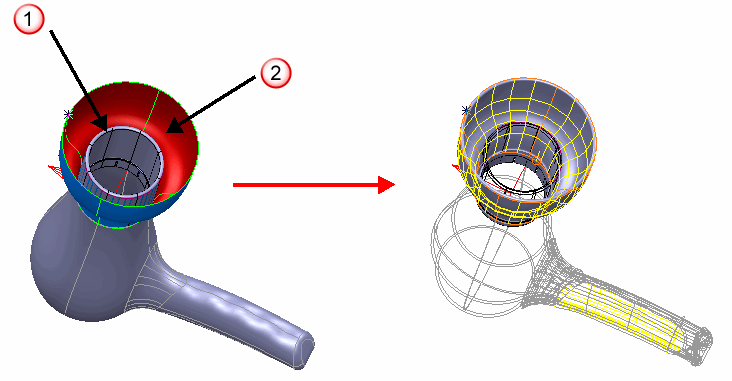
- Selecione a opção Limitar extensão do morph para aplicar morph a uma região localizada do modelo, mantendo o restante do modelo inalterado.
- Clique no botão
 para inverter a superfície.
para inverter a superfície.
- Clique no botão
 para trocar longitudinais e laterais da superfície.
para trocar longitudinais e laterais da superfície.
- Selecione a opção Mais para exibir opções adicionais no diálogo relacionadas à maneira como a região em que o morph é aplicado é combinada com o restante do modelo:

- Selecione Offset Normal para dobrar as superfícies que sofrerão morph para seguir a superfície Para.
- Quando a opção Limitar a extensão do morph é selecionada, clique no botão Próxima Soluçãopara navegar entre as quatro tipos disponíveis de combinação. Circule pelas soluções disponíveis para encontrar a combinação que fornece os melhores resultados.
- Clique em Avançado para exibir opções adicionais no diálogo para modificar a forma do morph do objeto.
- O modelo é atualizado dinamicamente conforme você realiza as alterações. Clique em Pré-visualizar se o modelo estiver bastante distorcido, para assegurar que o modelo reflita as alterações.
- Clique OK para criar o morph.